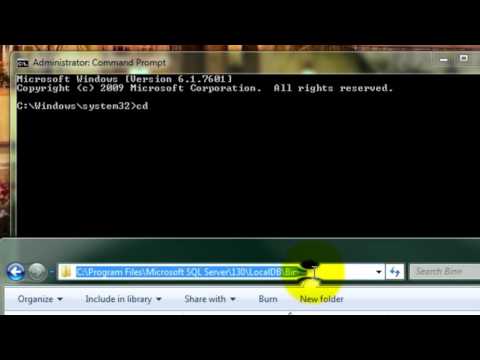Het minimaliseren van alle geopende vensters kan op verschillende manieren worden bereikt zonder de Windows-toets. Probeer op een pc op Alt+Tab ↹ te drukken om elk venster afzonderlijk te minimaliseren of gebruik taakbalkknoppen om alle geopende vensters tegelijk te minimaliseren.
Stappen
Methode 1 van 3: De taakbalk gebruiken om toegang te krijgen tot uw bureaublad

Stap 1. Klik met de rechtermuisknop op de taakbalk
De taakbalk is de balk onder aan het scherm waar programma's kunnen worden geopend en weergegeven. Als u er met de rechtermuisknop op klikt, verschijnt er een klein venster met opties.

Stap 2. Klik op de optie ‘Toon het bureaublad’
Dit zou alle geopende vensters moeten minimaliseren en het bureaublad moeten tonen.

Stap 3. Klik nogmaals met de rechtermuisknop om uw vensters weer zichtbaar te maken
Zoek de optie 'Toon geopende vensters' om uw actieve vensters weer te maximaliseren.
Methode 2 van 3: De knop "Bureaublad weergeven" gebruiken

Stap 1. Beweeg uw cursor over de rechterhoek van de taakbalk
In recente versies van Windows is er een rechthoekige knop in de rechterbenedenhoek van de taakbalk die "verborgen" is totdat u erop klikt.

Stap 2. Klik op deze “verborgen” knop
Zodra erop wordt geklikt, wordt de knop ondoorzichtig en worden alle momenteel geopende vensters geminimaliseerd.

Stap 3. Breng al je ramen terug
Als u de eerder geminimaliseerde vensters wilt maximaliseren, klikt u nogmaals op de rechthoekige knop. Het maximaliseert alle geminimaliseerde vensters.
Methode 3 van 3: Een toetsenbordopdracht gebruiken

Stap 1. Klik op een geopend venster dat u wilt minimaliseren

Stap 2. Gebruik Alt+Tab ↹ om te minimaliseren

Stap 3. Klik op een ander venster om het te selecteren
Om door te gaan met het minimaliseren van geopende vensters, selecteert u om de beurt elk venster en herhaalt u de opdracht Alt+Tab ↹ totdat ze allemaal zijn geminimaliseerd.

Stap 4. Breng een geminimaliseerd venster terug met Alt+Tab ↹
Om het zojuist geminimaliseerde venster te maximaliseren, gebruikt u Alt+Tab ↹ voordat u een nieuw venster selecteert.
Het commando Alt+Tab ↹ werkt alleen voor het minimaliseren/maximaliseren van één venster tegelijk
Tips
- Op Mac verbergt ⌘ Command+⌥ Option+M het momenteel actieve venster.
- Op Mac verbergt ⌘ Command+⌥ Option+H alle vensters behalve het huidige actieve venster.
- Op Mac voert ⌘ Command+⌥ Option+H+M beide opdrachten uit en minimaliseert het alle vensters.
- Als u Windows via Extern bureaublad op een Mac hebt, minimaliseert Alt+⇞ Page Up alleen vensters op het externe bureaublad, terwijl Alt+Tab ↹ alleen vensters op de lokale interface (host-pc) minimaliseert.